
- Автор Taylor Roberts [email protected].
- Public 2023-12-16 00:26.
- Последно модифициран 2025-01-22 16:20.
Единственият разлика е, че те са различен "галерии". И двете Бързи части и автотекст са строителни блокове (можете да видите различното вид "галерии", ако погледнете в диалогов прозорец Създаване на нов градивен блок). Функцията Building Block е разширение на Автотекст (който беше единственият тип в Word 97-2003).
По същия начин, какво е бърза част?
Бързи части е функция в Microsoft Word, която ви позволява по същество да създавате библиотека от съдържание, която редовно използвате, и след това да имате достъп до нея по всяко време, за да я изтеглите бързо в документ. Тук ще забележите четири основни категории бързи части : Органайзер за автотекст, свойство на документ, поле и градивни блокове.
Също така знаете, как променяте бърза част? Как да преименувате и редактирате бързи части
- В раздела Вмъкване в групата Текст щракнете върху Бързи части.
- Щракнете с десния бутон върху записа, който искате да промените, и щракнете върху Редактиране на свойства…
- В диалоговия прозорец Modify Building Block въведете ново име в съответното поле и по избор изберете друга галерия, категория и шаблон.
По този начин как използвате бързите части?
Създайте бърза част
- Изберете фразата, изречението или друга част от вашия документ, която искате да запишете в галерията.
- В раздела Вмъкване в групата Текст щракнете върху Бързи части, след което щракнете върху Запазване на селекцията в Галерия с бързи части, променете името и добавете описание, ако желаете, и щракнете върху OK.
Как използвате AutoText?
Как да използвате съществуващите записи на автотекст на Word
- Изберете раздела Вмъкване.
- В групата Текст изберете Бързи части> Автотекст.
- Изберете един от предварително зададените записи за автотекст, за да го добавите към вашия документ.
- За да добавите дателин, отидете на Вмъкване> Дата и час и изберете шаблон.
Препоръчано:
Каква е разликата между VW Passat и Audi a4?

Audi A4 е приблизително със същата ширина като Volkswagen Passat. Audi A4 е малко по-къс от Volkswagen Passat, което може да улесни паркирането. С малко по-висок въртящ момент, двигателят на Audi A4 предава малко повече мощност на колелата от VolkswagenPassat
Каква е разликата между щети по очакване и щети по надежда?
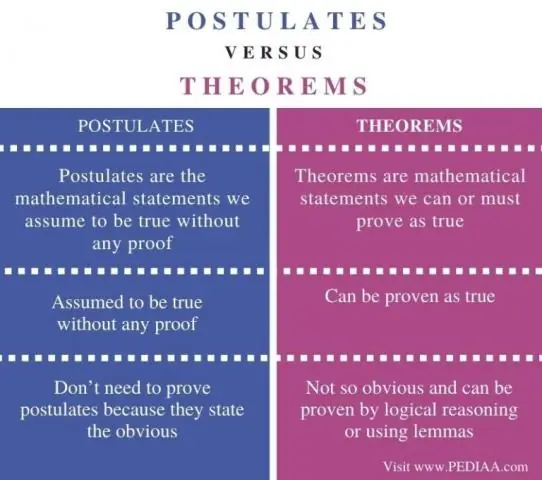
Очакваните щети имат за цел да поставят другата страна в позицията, в която биха били, ако договорът беше изпълнен. Обезщетенията по Reliance имат за цел да поставят увредената страна в положението, в което биха се намирали, ако договорът никога не беше сключен на първо място
Каква е разликата между гъвкаво гориво и обикновено гориво?

Пробегът на гъвкавия горивен газ обикновено е малко по-малък от стандартния пробег на бензин. Въпреки това, тъй като етанолът има в най -добрия случай 85 % енергийна плътност в сравнение с бензина, можете да видите, че етанолът не увеличава пробега на газ. Повишаването на октановото ниво може да увеличи малко пробега, но не достатъчно, за да се забележи
Каква е разликата между бронята и бронята?
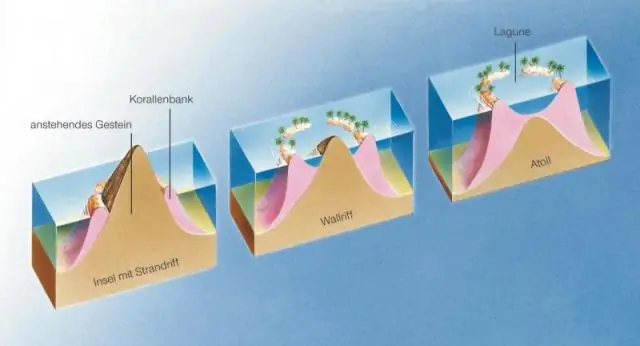
Обикновено разликата е, че капаците на бронята прилепват по цялата броня, докато въздушните язовири се вписват под действителната броня. Някои капаци на броните също са оборудвани с фарове за мъгла и мини решетки, които съответстват на по-големите решетки на автомобила
Каква е разликата между t8 и t12?
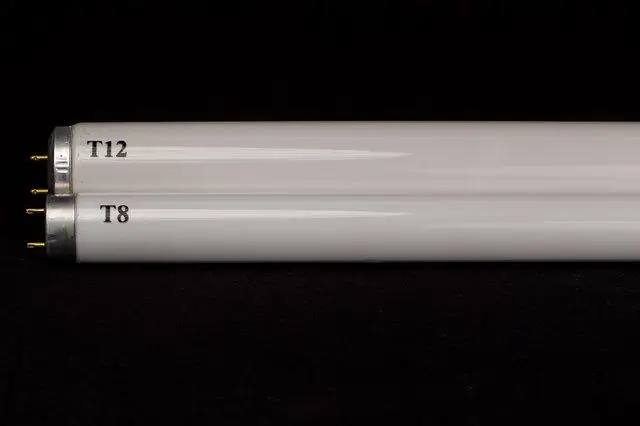
Числото, което идва с Т, се използва за означаване на диаметъра на флуоресцентната тръба. Тъй като измерванията идват в осем инча, T8 има инч в диаметър, докато T12 идва в 1,5 инча. Колкото по-тесен е изборът ви на флуоресцентна лампа, толкова по-ефективна ще бъде нейната енергийна мощност
